不用纠结增量备份和定时备份哪个好-你可以都有
还在思考增量备份和定时备份哪个好用一些?别浪费时间了,这两个功能你都可以拥有,快来尝试一下吧!
“增量备份和定时备份哪个好用一点?
近期我才是真的体会到了备份的好处-千辛万苦编辑的文档,由于电脑卡顿WPS直接卡死闪退,导致部分数据丢失。虽然我有经常Ctrl+S的良好习惯,但也损失了新编辑的内容。此外,在以前还遇到过编辑的文档损坏无法打开的错误。想想都后怕,要放在工作重要时期,这点问题不只会浪费重新编辑的时间和精力,甚至可能带来非常严重的后果。
因此,为了给重要数据上保险,我正在寻找好用的数据备份方法。看到有的网友提到增量备份还有定时备份,想知道增量备份和定时备份哪个好用一点,有什么区别?”
其实增量备份和定时备份没有什么可比性,因为它们并不矛盾,在实际应用中搭配使用会有更好的效果。若硬要找出定时备份和增量备份的区别,需要先了解什么是增量备份和定时备份。
增量备份是备份的一个类型,顾名思义是指备份有增加或被修改的文件。具体是指备份在一次完全备份或上一次增量备份后有增加或者被修改的文件。更详细点分析指初次增量备份的对象是在初次进行完全备份后有增加和修改的文件;而以后的每一次增量备份都是在上一次增量备份后所产生的增加和修改的文件。
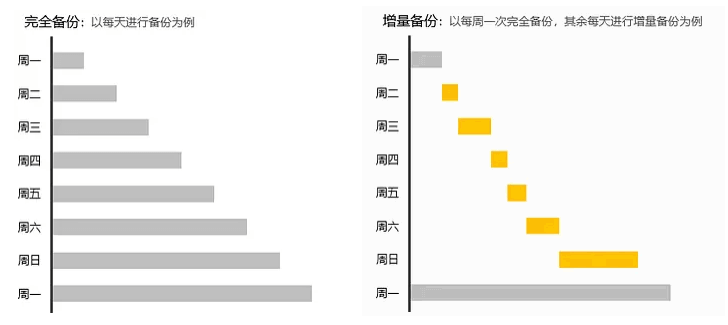
增量备份这种备份模式显著的优点是没有重复的备份数据,因此备份的数据量不大,备份所需要的时间很短。而相对应的是增量备份的数据还原是比较麻烦的。您需要有上一次完全备份和每一个增量备份镜像才可以恢复,并且还原还需要根据顺序才可以进行。因此这就延长了还原的时间。
定时备份是设置备份时可以选择的一个小功能,允许备份任务根据设置的时间规则自动执行。时间规则因使用的工具不同而有所差别,例如:Windows自带的备份工具可以设置每个时间周期的某天的某一个时间点即如设置每周星期天下午19:00执行备份。定时备份就是解放双手,让程序自动运行的一种方式。
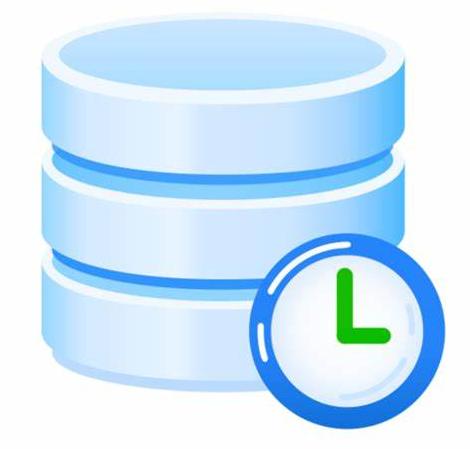
增量备份和定时备份哪个好?从上面的定义可以清楚了解到,定时备份主要在备份时间、频率上起作用,或者说是或者启用备份的条件。而增量备份的着力点在于备份的内容,在于需要备份的内容和上次备份相比的变化。
定时备份和增量备份没有需要区分的指标,而联系是都作为数据备份的一部分或一种形式,选择其中一种并不与另一种相矛盾,因此增量备份和定时备份哪个好需要根据个人需求选择。
傲梅轻松备份,一款专业且强大的数据备份工具,支持多种Windows系统,包括Windows 11/10/8/7/XP等,兼容性强,具有友好的用户操作界面,因此深受大量用户的喜欢。它拥有很多强大的功能,例如:
接下来将介绍使用傲梅轻松备份创建定时备份和增量备份的操作步骤,您可以到下载中心下载傲梅轻松备份,然后将其安装到电脑上。
步骤1. 打开傲梅轻松备份,在主界面中点击“备份”,然后选择“文件备份”,根据需要你也可以选择其他备份模式,例如系统备份。

步骤2. 点击“添加目录”或“添加文件”选择需要备份的文件或文件夹。

步骤3. 点击下方的文件夹图标或下拉箭头,然后选择存储备份的目标位置。
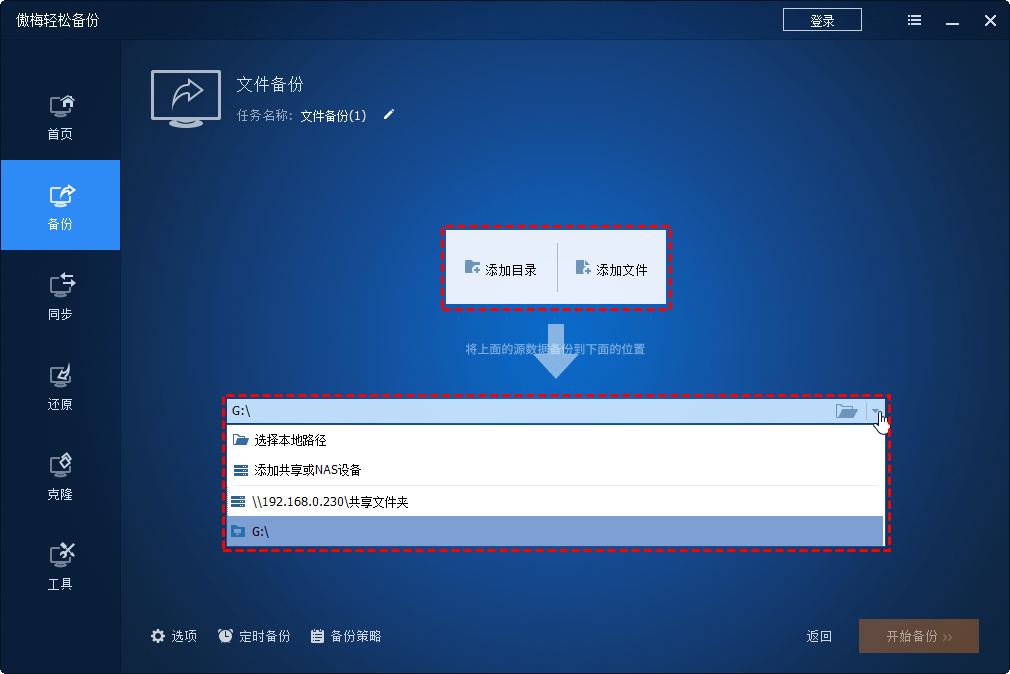
步骤4. 设置定时备份:点击左下角的“定时备份”,打开“启用定时备份”按钮,然后在下方选择一种定时备份的频率。您可以选择每天、每周、每月、USB插入或触发事件。点击“确定”保存设置。
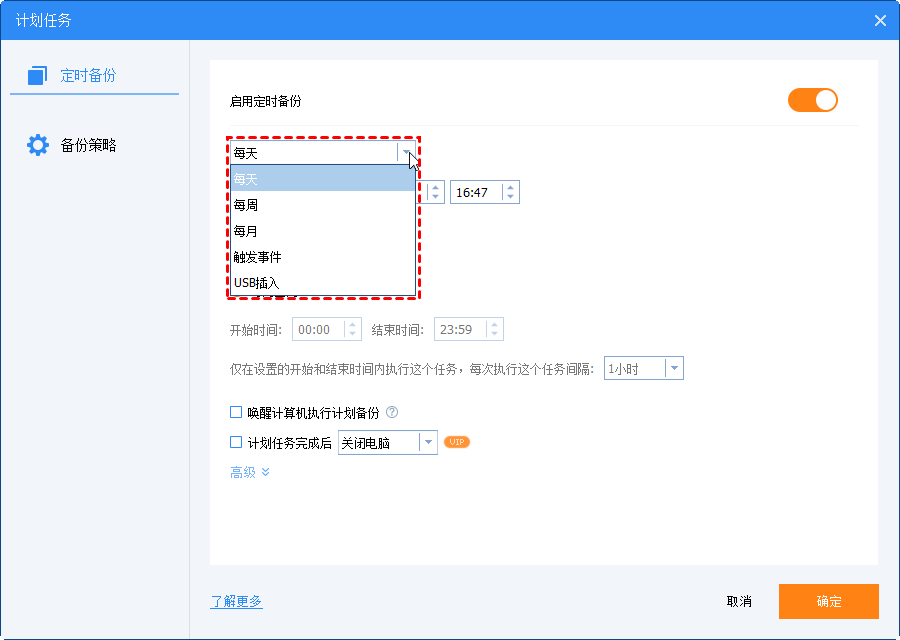
步骤5. 设置增量备份:切换到“备份策略”项目中,在这里你可以选择备份方式,一般默认就是增量备份,点击“确定”保存设置并返回主界面。
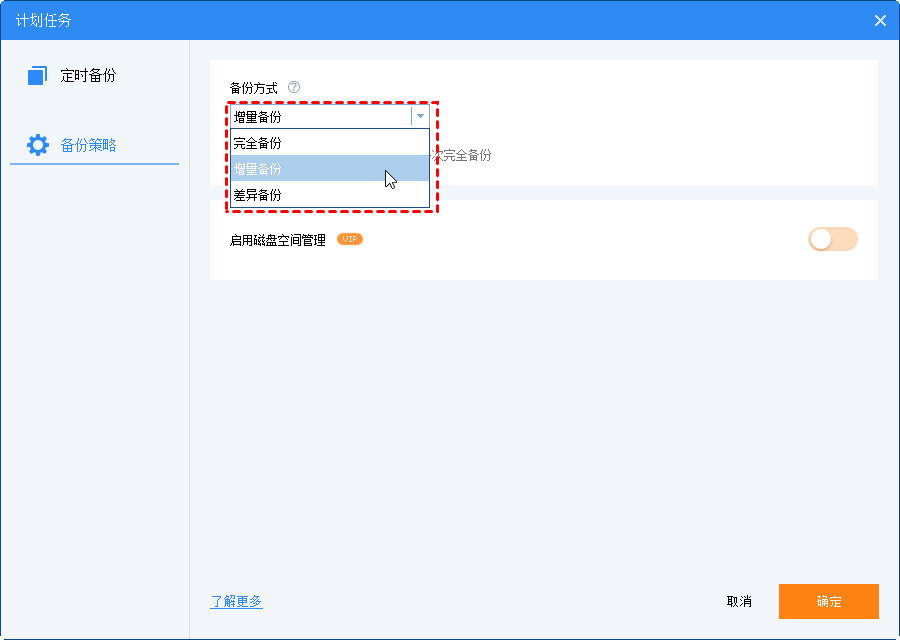
步骤6. 完成各项设置后点击“开始备份”启动备份任务,您可以选择立即运行一次备份,也可以选择等待设置的备份时间自动执行。

看了本文,现在你知道增量备份和定时备份哪个好了吧。实际上根本没有比较的必要,这都是根据个人的需求进行选择的。您想要定期自动执行备份任务,可以使用定时备份;想要指备份有变化的数据节省备份时间以及存储空间,可以使用增量备份。更重要的是这两个功能是可以同时使用的。赶快下载傲梅轻松备份探索更多好用的功能吧!
❈❈❈❈❈结❈❈❈❈❈束❈❈❈❈❈啦❈❈❈❈❈